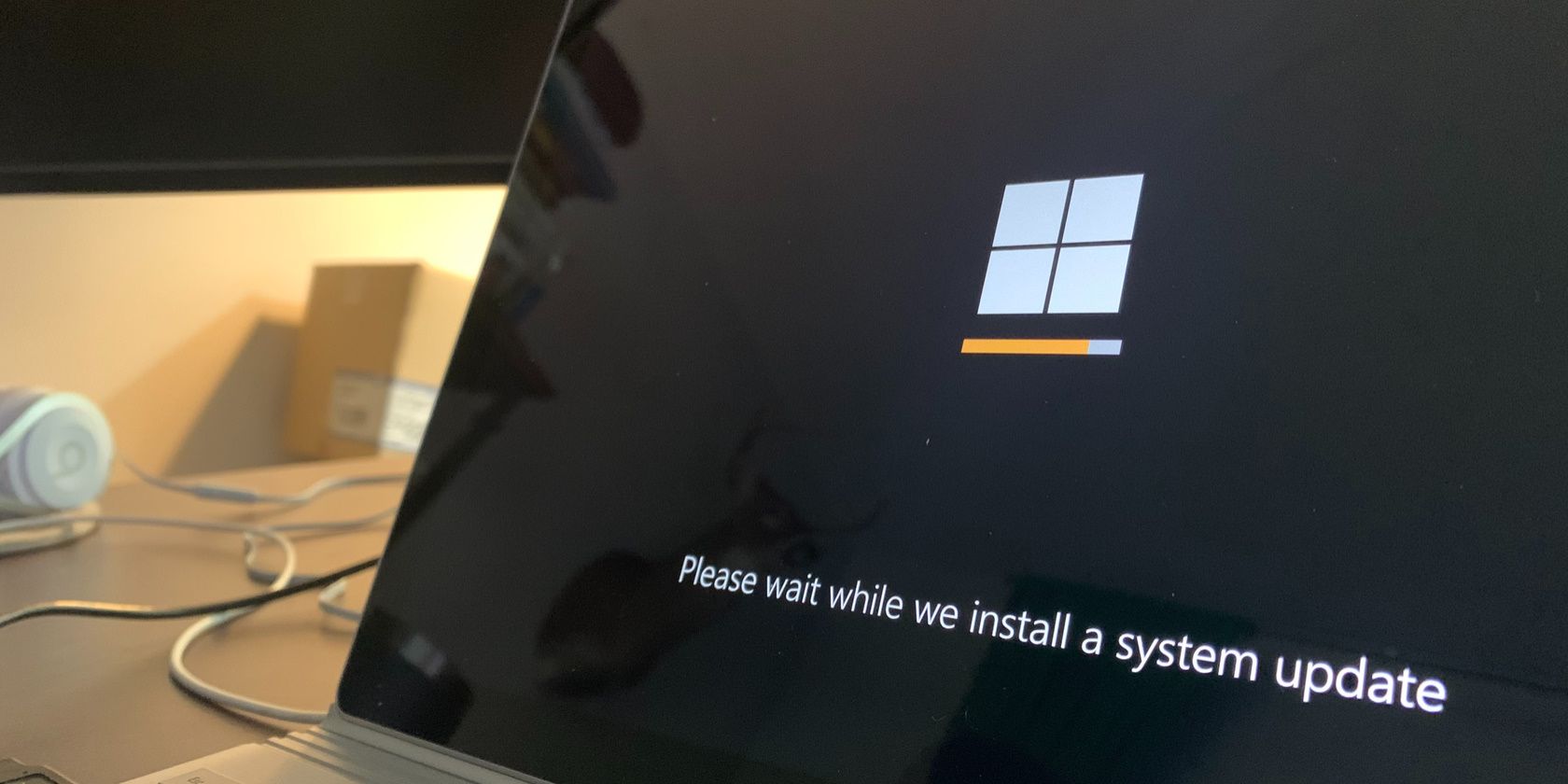برای رفع خطای ترسناک 8024002e یکبار دیگر ویندوز را با این نکات به روز کنید.
به روز رسانی ویندوز به طور کلی قابل اعتماد است، اما گاهی اوقات می تواند شما را با خطای 0x8024002e شگفت زده کند. این نقص ناگوار میتواند سیستم عامل دستگاه شما را در برابر تهدیدات امنیتی بالقوه باز بگذارد و آن را از دانلود بهروزرسانیهای بیشتر باز دارد.
خوشبختانه، ما مراحل مورد نیاز برای حل سریع این مشکل را شناسایی کردهایم – بنابراین مطمئن شوید که از هماکنون برای حرکت راحت با بهروزرسانیهای ویندوز در آینده اقدام کنید.
چه چیزی باعث خطای Windows Update 0x8024002e می شود؟
اگر با خطای Windows Update 0x8024002e سر و کار دارید، دلایل بالقوه مختلفی وجود دارد، از فایل های خراب و تنظیمات سخت افزاری ناسازگار گرفته تا پیکربندی های نادرست شبکه. سایر مقصران احتمالی شامل درایورهای قدیمی و فضای ذخیره سازی محدود است.
معمولاً شامل یک پیام خطایی میشود که میگوید: “مشکلاتی در نصب بهروزرسانیها وجود داشت، اما بعداً دوباره تلاش میکنیم. اگر همچنان این را مشاهده میکنید و میخواهید در وب جستجو کنید یا برای اطلاعات با پشتیبانی تماس بگیرید، این ممکن است کمک کند: (0x8024002e). “
حال بیایید ببینیم که چگونه این کد خطا را در ویندوز برطرف کنیم:
1. کامپیوتر خود را مجددا راه اندازی کنید
راه اندازی مجدد رایانه راهی آسان برای رفع بسیاری از خطاهای به روز رسانی ویندوز است. با راهاندازی مجدد، حافظه دستگاه خود را بازنشانی میکنید و هر گونه اشکال مزاحم را که ممکن است با خطای 0x8024002e مشکل ایجاد کند، پاک میکنید. آن را امتحان کنید – پس از راه اندازی مجدد، بررسی کنید که آیا مشکل حل شده است.
2. Windows Update Services را مجددا راه اندازی کنید
اگر همچنان با خطاهای Windows Update مانند خطای 0x8024002e مواجه هستید، ممکن است نتیجه یک یا چند سرویس یا فرآیند معیوب باشد. میتوانید سرویس Windows Update را مجدداً راهاندازی کنید تا مطمئن شوید که همه سرویسهای ضروری شما به درستی و بدون مشکل کار میکنند.
برای راه اندازی مجدد سرویس Windows Update، مراحل زیر را دنبال کنید:
- کلیدهای Win + R را روی صفحه کلید خود فشار دهید تا پنجره Run باز شود.
- Services.msc را در کادر متنی تایپ کرده و OK کنید.
- در مرحله بعد، به Windows Update بروید و روی آن دوبار کلیک کنید.
- در پنجره Properties نوع Startup را روی Automatic قرار دهید.
- سپس به وضعیت Service بروید و روی Start کلیک کنید.
- اکنون روی Apply > OK کلیک کنید تا تغییرات ذخیره شوند.
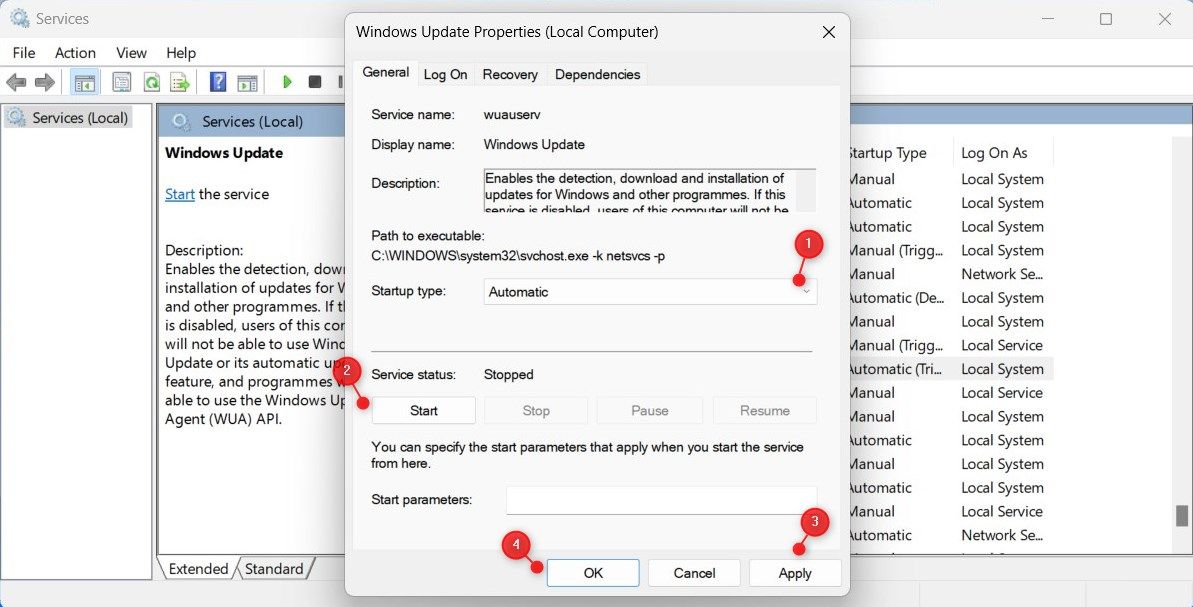
پس از اینکه سرویس Windows Update را راه اندازی کردید، همین روند را با چندین سرویس دیگر ارائه شده در زیر تکرار کنید:
- سرویس انتقال هوشمند پشت صحنه.
- خدمات رمزنگاری
- Windows Update Medic Service.
- راهانداز فرآیند سرور DCOM
- Windows Installer.
پس از تکمیل فرآیند، دوباره Windows Update را بررسی کنید تا ببینید آیا خطا همچنان رخ می دهد یا خیر.
3. ویرایشگر رجیستری را بهینه سازی کنید
اگر با تنظیمات به روز رسانی ویندوز خراب یا از دست رفته در رجیستری خود سروکار دارید، این راه حل ممکن است کار کند. هنگام دسترسی به رجیستری خود و اصلاح آن بسیار محتاط باشید، زیرا اگر اشتباه انجام شود ممکن است در معرض طیف وسیعی از مسائل ناخواسته قرار بگیرید.
همیشه قبل از هر تغییری از فایل های رجیستری نسخه پشتیبان تهیه کنید، فقط در صورت بروز مشکل، به طوری که به راحتی و به سرعت قابل بازیابی باشد.
برای تنظیم تنظیمات Windows Update در رجیستری، مراحل زیر را دنبال کنید:
- کادر محاوره ای Run را باز کنید.
- در قسمت Open regedit را تایپ کرده و OK کنید.
- اگر درخواست UAC روی صفحه ظاهر شد، روی Yes کلیک کنید.
- هنگامی که در پنجره ویرایشگر رجیستری قرار گرفتید، به مکان زیر بروید: HKEY_LOCAL_MACHINE\Software\Policies\Microsoft\Windows\WindowsUpdate
- روی DisableWindowsUpdateAccess در قسمت سمت راست دوبار کلیک کنید.
- اگر داده های مقدار در پنجره بازشو 1 است، آن را به 0 تغییر دهید.
- برای ذخیره تغییرات روی Apply > OK کلیک کنید.
- اکنون پنجره ویرایشگر رجیستری را ببندید و کامپیوتر خود را مجددا راه اندازی کنید.
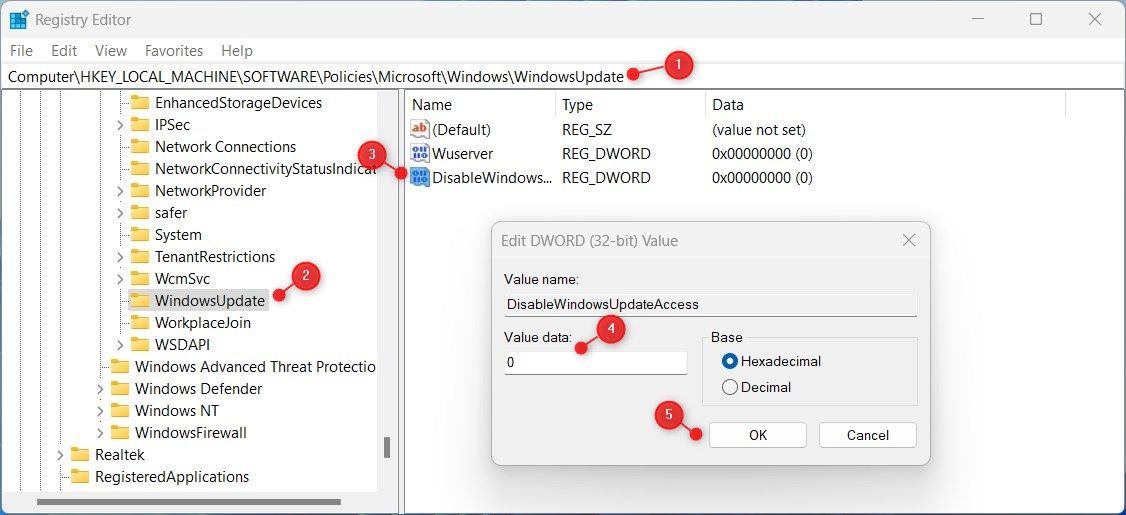
پس از انجام این مراحل، باید بررسی کنید که آیا خطای 0x8024002e برطرف شده است یا خیر.
4. تمام اجزای مربوط به به روز رسانی ویندوز را بازنشانی کنید
گاهی اوقات، اجزای مسئول Windows Update ممکن است خراب شوند. اگر این اتفاق افتاد، میتوانید برای حل مشکل، مؤلفهها را بازنشانی کنید.
برای بازنشانی اجزای Windows Update خود این مراحل را دنبال کنید:
- ابتدا Notepad را در رایانه ویندوزی خود باز کنید. در صورت نیاز به کمک، راهنمای ما در مورد نحوه باز کردن Notepad در ویندوز را ببینید.
- دستورات زیر را در پنجره دفترچه یادداشت کپی و جایگذاری کنید: net stop bitsnet stop wuauservnet stop appidsvcnet stop cryptsvcDel “%ALLUSERSPROFILE%\Application Data\Microsoft\Network\Downloader\*.*”rmdir %systemroot%\SoftwareDistribution /S /Qrmdir%sy %system32\catroot2 /S /Qsc.exe بیت های sdset D:(A;;CCLCSWRPWPDTLOCRRC;;;SY)(A;;CCDCLCSWRPWPDTLOCRSDRCWDWO;;;BA)(A;;CCLCSWLOCRRC;;;AURC)(A;;PDTLOCRW; ;;PU)sc.exe sdset wuauserv D:(A;;CCLCSWRPWPDTLOCRRC;;;SY)(A;;CCDCLCSWRPWPDTLOCRSDRCWDWO;;;BA)(A;;CCLCSWLOCRRC;;;;AU)(A;;CCLCSWRPWPDTPULOCR; )cd /d %windir%system32regsvr32.exe /s atl.dllregsvr32.exe /s urlmon.dllregsvr32.exe /s mshtml.dllregsvr32.exe /s shdocvw.dllregsvr32.exe /s browseui.dllregsvr32.exe /s .exe /s vbscript.dllregsvr32.exe /s scrrun.dllregsvr32.exe /s msxml.dllregsvr32.exe /s msxml3.dllregsvr32.exe /s msxml6.dllregsvr32.exe /s actxprxregsvr32.exe /s actxprxllregsvr32.exe exe /s wintrust.dllregsvr32.exe /s dssenh.dllregsvr32.exe /s rsaenh.dllregsvr32.exe /s gpkcsp.dllregsvr32.exe /s sccbase.dllregsvr32.exe /s slbsvsvrelld exe /S oleaut32.dllregsvr32.exe /s ole32.dllregsvr32.exe /s shell32.dllregsvr32.exe /s initpki.dllregsvr32.exe /s wuapi.dllregsvr32.exe /s wuaueag.dlleeng.dllregsvr32.exeexe /s S wucltui.dllregsvr32.exe /s wups.dllregsvr32.exe /s wups2.dllregsvr32.exe /s wuweb.dllregsvr32.exe /s qmgr.dllregsvr32.exe /s qmgrprxy.dllregsvr32.exprxy.dllregsvr32.epr32 muweb.dllregsvr32.exe /s wuwebv.dllnetsh winsock resetnetsh winsock reset proxynet start bitsnet start wuauservnet start appidsvcnet start cryptsvc
- حالا روی File کلیک کنید و Save as را از لیست گزینه ها انتخاب کنید.
- در قسمت Save as type، All Files را انتخاب کنید.
- نام فایل را ResetWindowsUpdate.bat بگذارید و آن را در دسکتاپ خود ذخیره کنید.
- اکنون روی فایل دسته ای راست کلیک کرده و از منوی زمینه گزینه Run as administrator را انتخاب کنید.
- اگر پنجره UAC روی صفحه ظاهر شد، برای ادامه روی Yes کلیک کنید.
net stop bits
net stop wuauserv
net stop appidsvc
net stop cryptsvc
Del "%ALLUSERSPROFILE%\Application Data\Microsoft\Network\Downloader\*.*"
rmdir %systemroot%\SoftwareDistribution /S /Q
rmdir %systemroot%
system32\catroot2 /S /Q
sc.exe sdset bits D:(A;;CCLCSWRPWPDTLOCRRC;;;SY)(A;;CCDCLCSWRPWPDTLOCRSDRCWDWO;;;BA)(A;;CCLCSWLOCRRC;;;AU)(A;;CCLCSWRPWPDTLOCRRC;;;PU)
sc.exe sdset wuauserv D:(A;;CCLCSWRPWPDTLOCRRC;;;SY)(A;;CCDCLCSWRPWPDTLOCRSDRCWDWO;;;BA)(A;;CCLCSWLOCRRC;;;AU)(A;;CCLCSWRPWPDTLOCRRC;;;PU)
cd /d %windir%
system32
regsvr32.exe /s atl.dll
regsvr32.exe /s urlmon.dll
regsvr32.exe /s mshtml.dll
regsvr32.exe /s shdocvw.dll
regsvr32.exe /s browseui.dll
regsvr32.exe /s jscript.dll
regsvr32.exe /s vbscript.dll
regsvr32.exe /s scrrun.dll
regsvr32.exe /s msxml.dll
regsvr32.exe /s msxml3.dll
regsvr32.exe /s msxml6.dll
regsvr32.exe /s actxprxy.dll
regsvr32.exe /s softpub.dll
regsvr32.exe /s wintrust.dll
regsvr32.exe /s dssenh.dll
regsvr32.exe /s rsaenh.dll
regsvr32.exe /s gpkcsp.dll
regsvr32.exe /s sccbase.dll
regsvr32.exe /s slbcsp.dll
regsvr32.exe /s cryptdlg.dll
regsvr32.exe /s oleaut32.dll
regsvr32.exe /s ole32.dll
regsvr32.exe /s shell32.dll
regsvr32.exe /s initpki.dll
regsvr32.exe /s wuapi.dll
regsvr32.exe /s wuaueng.dll
regsvr32.exe /s wuaueng1.dll
regsvr32.exe /s wucltui.dll
regsvr32.exe /s wups.dll
regsvr32.exe /s wups2.dll
regsvr32.exe /s wuweb.dll
regsvr32.exe /s qmgr.dll
regsvr32.exe /s qmgrprxy.dll
regsvr32.exe /s wucltux.dll
regsvr32.exe /s muweb.dll
regsvr32.exe /s wuwebv.dll
netsh winsock reset
netsh winsock reset proxy
net start bits
net start wuauserv
net start appidsvc
net start cryptsvc
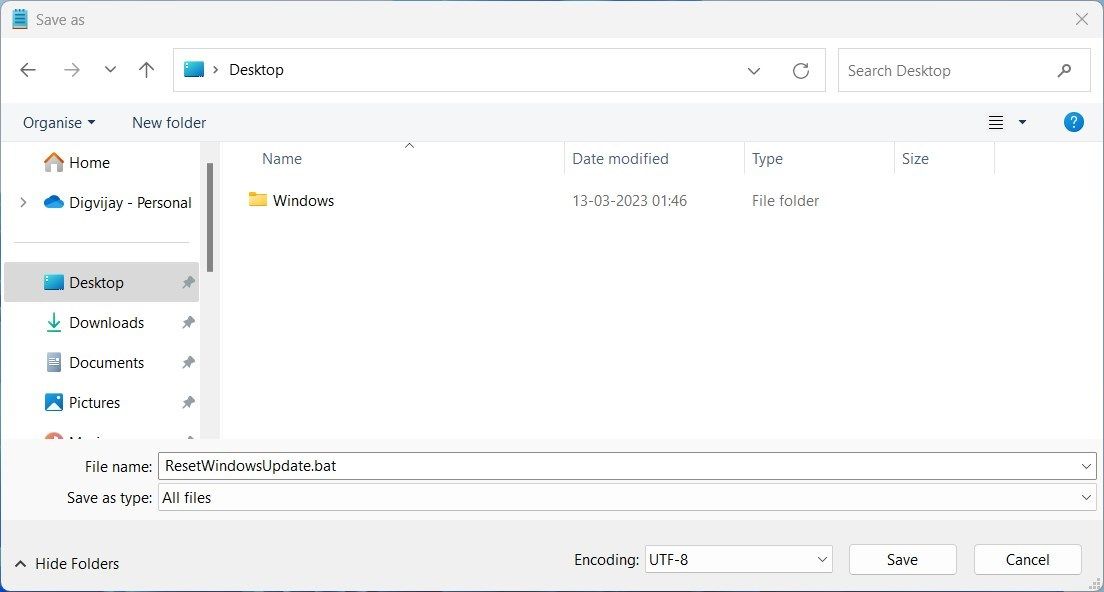
منتظر بمانید تا فرآیند تکمیل شود و سپس کامپیوتر خود را مجددا راه اندازی کنید. پس از انجام این مراحل، بررسی کنید که آیا خطای 0x8024002e حل شده است یا خیر.
5. اصلاحات به روز رسانی عمومی ویندوز را اعمال کنید
اگر همه چیز شکست خورد، وقت آن است که برخی از اصلاحات کلی تر را امتحان کنید. اینها بدون توجه به کد خطایی که به شما می دهد، سوابق خوبی برای رفع خطاهای به روز رسانی ویندوز داشته اند.
برای اطلاعات بیشتر راه های رفع خطاهای Windows Update در ویندوز 11 را بررسی کنید. اکثر آنها باید روی دستگاه های ویندوز 10 نیز کار کنند.
رفع خطای Windows Update 0x8024002e
حل خطای Windows Update 0x8024002e با رفع مشکلات ذکر شده در بالا آسان است. بیشتر اوقات، این مشکل مربوط به فایل های سیستمی خراب یا گم شده در سرویس Windows Update شما است. اگر بعد از آن همچنان با مشکل مواجه شدید، بازیابی سیستم باید این کار را انجام دهد.